Внедряване!
Забележка Следващата глава понякога може да бъде малко трудна за преминаване. Продължете и я завършете; внедряването е важна част от процеса на разработване на уебсайтове. Тази глава е поставена в средата на урока, така че вашият ментор да ви помогне с малко по-сложния процес на вдигане на уебсайта ви онлайн. Това означава, че все още можете да завършите урока самостоятелно, ако ви липсва време.
Досега вашият уебсайт беше достъпен само на вашия компютър. Сега ще научите как да го прехвърлите в онлайн пространството! Разгръщането е процесът на публикуване на приложението ви в Интернет, така че хората най-накрая да могат да отидат и да видят приложението ви. :)
Както научихте, уебсайт трябва да бъде разположен на сървър. В интернет има много доставчици на сървъри, ще използваме PythonAnywhere. PythonAnywhere е безплатен за малки приложения, които нямат твърде много посетители, така че определено засега ще ви бъде достатъчно.
Другата външна услуга, която ще използваме е GitHub, която е услуга за хостинг на код. Има и други, но почти всички програмисти имат GitHub акаунт в наши дни, а сега и вие!
Тези три места ще бъдат важни за вас. Вашият локален компютър ще бъде мястото, където правите разработка и тестване. Когато сте доволни от промените, ще поставите копие на програмата си в GitHub. Вашият уебсайт ще бъде на PythonAnywhere и ще го актуализирате, като получите ново копие на вашия код от GitHub.
Git
Забележка Ако вече сте направили стъпките за инсталиране, няма нужда да правите това отново - можете да преминете към следващия раздел и да започнете да създавате вашето Git хранилище.
Git е "система за контрол на версиите", използвана от много програмисти. Този софтуер може да проследява промените във файловете с течение на времето, така че да можете да заредите конкретни версии по-късно. Нещо като функцията „проследяване на промените“ в програми за текстообработка (например, Microsoft Word или LibreOffice Writer), но много по-мощна.
Инсталиране на Git
Можете да свалите Git от git-scm.com. Можете да натиснете „ next“ на всички стъпки, с изключение на две: в стъпката, където се изисква да изберете вашия редактор, трябва да изберете Nano, и в стъпката, озаглавена „Настройка на вашата PATH среда“, изберете „Използване на Git и незадължителни инструменти на Unix от командния ред на Windows " (най-долната опция). Освен това, настройките по подразбиране са добре. Разгледайте Windows стил, Unix стил за окончанията на редовете е добре.
Не забравяйте да рестартирате командния ред или PowerShell, след като инсталацията приключи успешно.
Свалете Git от git-scm.com и следвайте инструкцията.
Забележка Ако използвате OS X 10.6, 10.7 или 10.8, ще трябва да инсталирате версията на git от тук: Инсталатор на Git за OS X Snow Leopard
Стартираме нашето Git хранилище
Git проследява промените в определен набор от файлове в т.нар. склад (или за кратко "репо"). Нека започнем еднo за нашия проект. Отворете конзолата и стартирайте тези команди в директорията djangogirls:
Забележка Проверете текущата си работна директория с команда
pwd(macOS / Linux) илиcd(Windows), преди да инициализирате хранилището. Трябва да сте в папкатаdjangogirls.
command-line
$ git init
Initialized empty Git repository in ~/djangogirls/.git/
$ git config --global user.name "Your Name"
$ git config --global user.email you@example.com
Инициализирането на git хранилището е нещо, което трябва да направим само веднъж за всеки проект (и няма да се налага да въвеждате отново потребителското име и имейла).
Git ще проследи промените във всички файлове и папки в тази директория, но има някои файлове, които искаме да игнорира. Правим това чрез създаване на файл, наречен .gitignore в основната директория. Отворете редактора си и създайте нов файл със следното съдържание:
.gitignore
*.pyc
*~
/.vscode
__pycache__
myvenv
db.sqlite3
/static
.DS_Store
И го запишете като .gitignore в папката "djangogirls".
Забележка Точката в началото на името на файла е важна! Ако имате проблеми с създаването му (Macs не харесва да създавате файлове, които започват с точка чрез Finder, например), след това използвайте функцията "Save As" в редактора си; това е бронеустойчиво. И не забравяйте да добавите
.txt,.pyили друго разширение към името на файла - той ще бъде разпознат от Git само ако името е просто.gitignore.Забележка Един от файловете, които сте посочили във вашия
.gitignoreфайл еdb.sqlite3. Този файл е вашата локална база данни, където се съхраняват всички ваши потребители и публикации. Ще следваме стандартната практика за уеб програмиране, което означава, че ще използваме отделни бази данни за вашия локален тестващ сайт и вашия уеб сайт на живо в PythonAnywhere. Базата данни на PythonAnywhere може да бъде SQLite, като вашата разработваща машина, но обикновено ще използвате такава, наречена MySQL, която може да се справи с много повече посетители на сайта, отколкото SQLite. Така или иначе, като игнорирате вашата SQLite база данни за копието на GitHub, това означава, че всички публикувани досега публикации и superuser ще бъдат достъпни само локално и ще трябва да създавате нови в производството. Трябва да мислите за вашата локална база данни като за добра площадка, където можете да тествате различни неща и да не се страхувате, че ще изтриете истинските си публикации от блога.
Добра идея е да използвате команда git status преди git add или винаги, когато се окажете несигурни какво се е променило. Това ще ви помогне да предотвратите появата на изненади, като например добавяне или поемане на грешни файлове. Командата git status връща информация за всички непроследени/модифицирани/поетапни файлове, състоянието на клона и много други. Изходът трябва да бъде подобен на следното:
command-line
$ git status
On branch master
No commits yet
Untracked files:
(use "git add <file>..." to include in what will be committed)
.gitignore
blog/
manage.py
mysite/
requirements.txt
nothing added to commit but untracked files present (use "git add" to track)
И накрая спестяваме промените си. Отидете на конзолата си и изпълнете следните команди:
command-line
$ git add --all .
$ git commit -m "My Django Girls app, first commit"
[...]
13 files changed, 200 insertions(+)
create mode 100644 .gitignore
[...]
create mode 100644 mysite/wsgi.py
Избутване на кода ви към GitHub
Отидете на GitHub.com и се регистрирайте за нов безплатен потребителски акаунт. (Ако вече сте го направили в подготвителната работилница, това е чудесно!) Не забравяйте да запомните паролата си (добавете я към вашия мениджър на пароли, ако използвате такъв).
След това създайте ново хранилище, като му дадете името "my-first-blog". Оставете квадратчето за „инициализация с README“ отместено, оставете опцията .gitignore празна (направихме това ръчно) и оставете лиценза като None.
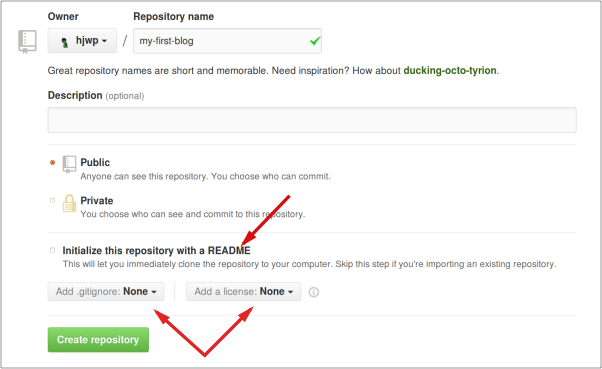
Забележка Името
my-first-blogе важно - бихте могли да изберете нещо друго, но това ще се случва много пъти в инструкциите по-долу и ще трябва да го замествате всеки път. Вероятно е по-лесно да се придържаме към иметоmy-first-blog.
На следващия екран ще се покаже URL за клониране на вашия склад, което ще използвате в някои от следващите команди:
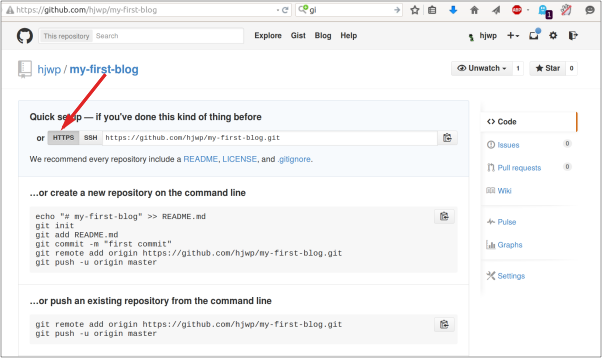
Сега трябва да свържем Git хранилището на вашия компютър към това в GitHub.
Въведете следното в конзолата си (заменете <your-github-username> с потребителското име, което сте въвели, когато сте създали акаунта си в GitHub, но без скобите - URL адресът трябва да съответства на клонирания URL адрес, който току-що видяхте):
command-line
$ git remote add origin https://github.com/<your-github-username>/my-first-blog.git
$ git push -u origin master
Когато избутате кода към GitHub, ще бъдете попитани за вашето потребителско име и парола за GitHub (било то в прозореца на командния ред или в изскачащ прозорец), а след въвеждане на идентификационни данни трябва да видите нещо подобно:
command-line
Counting objects: 6, done.
Writing objects: 100% (6/6), 200 bytes | 0 bytes/s, done.
Total 3 (delta 0), reused 0 (delta 0)
To https://github.com/ola/my-first-blog.git
* [new branch] master -> master
Branch master set up to track remote branch master from origin.
Кодът ви вече е на GitHub. Отидете и го вижте! Ще откриете, че е в добра компания - Django, Django Girls Tutorial и много други страхотни софтуерни проекти с отворен код също са домакини на кода си в GitHub. :)
Настройване на нашия блог на PythonAnywhere
Регистрирайте се за акаунт в PythonAnywhere
Забележка Може би вече сте създали акаунт в PythonAnywhere по-рано по време на стъпките за инсталиране - ако е така, няма нужда да го правите отново.
PythonAnywhere е услуга за ползване на Python код на сървъри „в облака“. Ще използваме нея за хостинг на нашия сайт, на живо и в интернет.
Ще направим блог, който изграждаме на PythonAnywhere. Регистрирайте се за акаунт за начинаещи в PythonAnywhere (безплатното ниво е добре, нямате нужда от кредитна карта).
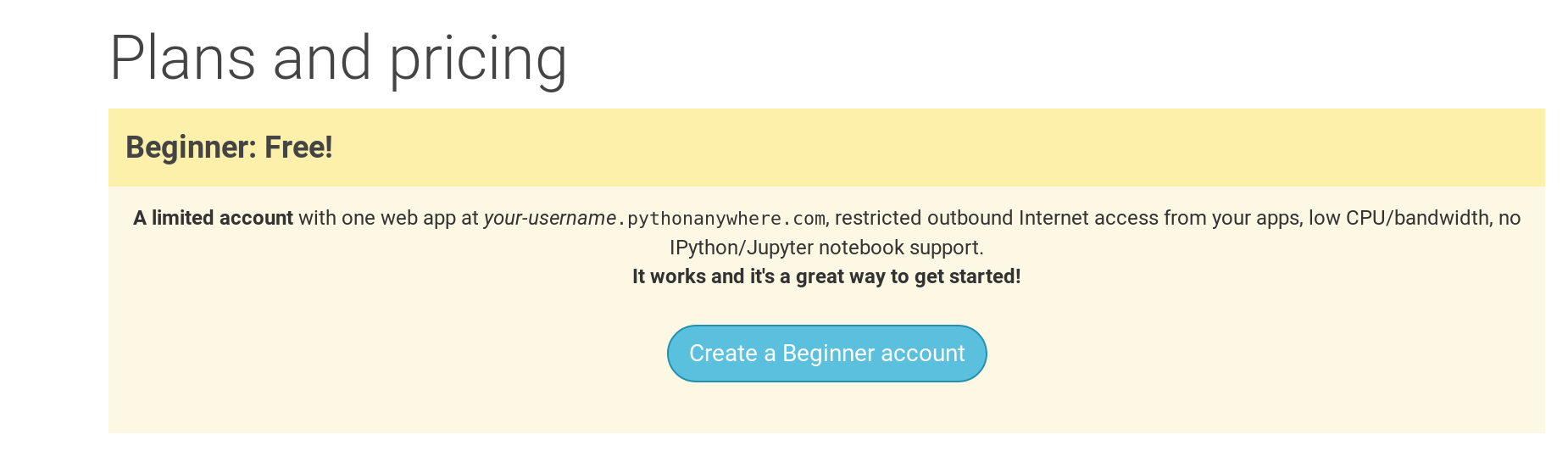
Забележка Когато избирате вашето потребителско име тук, имайте предвид, че URL адресът на вашия блог ще приеме формата
yourusername.pythonanywhere.com, така че изберете свой собствен прякор или име на блога. Също така, запомнете вашата парола (добавете я към вашия мениджър на пароли, ако използвате такъв).
Създаване на PythonAnywhere API токен
Това е нещо, което трябва да направите само веднъж. Когато се регистрирате за PythonAnywhere, ще бъдете отведени до таблото си за управление. Намерете линка в горния десен ъгъл до страницата си „ Account“:
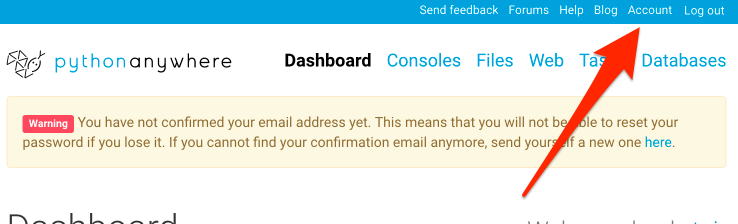
след това изберете раздела, наречен "API token", и натиснете бутона с надпис "Create new API token".
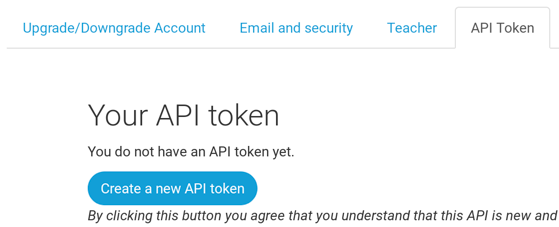
Конфигуриране на нашия сайт на PythonAnywhere
Върнете се към главното меню PythonAnywhere Dashboard, като кликнете върху логото и изберете опцията за стартиране на конзола "Bash" - това е версията на командния ред PythonAnywhere, точно като тази на вашия компютър.
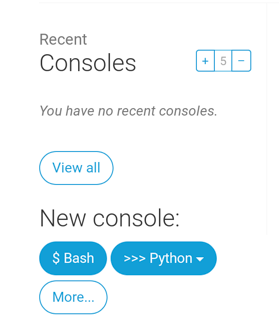
Забележка PythonAnywhere е базиран на Linux, така че ако сте на Windows, конзолата ще изглежда малко по-различна от тази на вашия компютър.
Внедряването на уеб приложение в PythonAnywhere включва сваляне на кода от GitHub и конфигуриране на PythonAnywhere да го разпознае и да започне да го обслужва като уеб приложение. Има ръчни начини за това, но PythonAnywhere предоставя помощен инструмент, който ще свърши всичко за вас. Нека го инсталираме първо:
PythonAnywhere command-line
$ pip3.6 install --user pythonanywhere
Това трябва да отпечата някои неща като Collecting pythonanywhere и в крайна сметка да завърши с ред, който казва Successfully installed (...) pythonanywhere- (...).
Сега стартираме помощника за автоматично конфигуриране на приложението ви от GitHub. Въведете следното в конзолата на PythonAnywhere (не забравяйте да използвате потребителското си име на GitHub вместо <your-github-username>, така че URL адресът да съответства на клонираният URL от GitHub):
PythonAnywhere command-line
$ pa_autoconfigure_django.py --python=3.6 https://github.com/<your-github-username>/my-first-blog.git
Докато гледате това да работи, ще можете да видите какво прави:
- Изтегляне на вашия код от GitHub
- Създаване на virtualenv на PythonAnywhere, точно като този на вашия собствен компютър
- Актуализиране на вашия файл с настройки с някои настройки за внедряване
- Настройка на база данни на PythonAnywhere с помощта на командата
manage.py migrate - Настройка на статичните ви файлове (за тях ще научим по-късно)
- И конфигуриране на PythonAnywhere да обслужва вашето уеб приложение чрез неговия API
На PythonAnywhere всички тези стъпки са автоматизирани, но те са същите стъпки, които би трябвало да преминете с всеки друг доставчик на сървъри.
Основното, което трябва да забележите в момента, е, че вашата база данни в PythonAnywhere всъщност е напълно отделена от вашата база данни на вашия собствен компютър, така че може да има различни публикации и администраторски акаунти. В резултат на това, точно както направихме на вашия собствен компютър, трябва да инициализираме администраторския акаунт с createsuperuser. PythonAnywhere автоматично активира вашия virtualenv за вас, така че всичко, което трябва да направите, е да стартирате:
PythonAnywhere command-line
(ola.pythonanywhere.com) $ python manage.py createsuperuser
Въведете данните за вашия администратор потребител. Най-добре е да използвате същите, които използвате на собствения си компютър, за да избегнете объркване, освен ако не искате да направите паролата на PythonAnywhere по-сигурна.
Сега, ако желаете, можете също да разгледате кода си на PythonAnywhere, като използвате ls:
PythonAnywhere command-line
(ola.pythonanywhere.com) $ ls
blog db.sqlite3 manage.py mysite requirements.txt static
(ola.pythonanywhere.com) $ ls blog/
__init__.py __pycache__ admin.py apps.py migrations models.py
tests.py views.py
Можете също да отидете на страницата „Файлове“ и да се придвижвате наоколо, използвайки вградения файлов браузър на PythonAnywhere. (От страницата на конзолата можете да стигнете до други страници на PythonAnywhere от бутона на менюто в горния десен ъгъл. След като сте на една от страниците, има връзки към другите в горната част.)
Вече сте на живо!
Сега вашият сайт трябва да бъде на живо в публичния Интернет! Кликнете върху страницата „Уеб“ на PythonAnywhere, за да получите линк към нея. Можете да споделите това с всеки, който искате :)
Забележка Това е урок за начинаещи и при разгръщането на този сайт взехме няколко преки пътища, които не са идеални от гледна точка на сигурността. Ако и когато решите да надградите този проект или да започнете нов проект, трябва да прегледате контролния списък за разгръщане на Django за някои съвети относно осигуряването на вашия сайт.
Съвети за отстраняване на грешки
Ако видите грешка при изпълнение на скрипта pa_autoconfigure_django.py, ето няколко често срещани причини:
- Забравяйки да създадете своя маркер за API на PythonAnywhere API.
- Грешка в URL адреса ви в GitHub
- Ако видите грешка, която казва "Could not find your settings.py", вероятно защото не успяхте да добавите всичките си файлове в Git и/или не ги избутахте до GitHub успешно. Погледнете още един път раздела Git по-горе
- Ако преди това сте се регистрирали за акаунт в PythonAnywhere и имате грешка с collectstatic, вероятно имате по-стара версия на SQLite (например 3.8.2) за вашия акаунт. В такъв случай се регистрирайте за нов акаунт и опитайте командите в секцията PythonAnywhere по-горе.
Ако видите грешка, когато се опитвате да посетите вашия сайт, първото място за търсене на информация за отстраняване на грешки е във вашия error log. Ще намерите линк към това на страницата на PythonAnywhere "Web". Вижте дали има съобщения за грешки там; най-новите са най-отдолу.
Също така има някои общи съвети за отстраняване на грешки на помощния сайт на PythonAnywhere.
И не забравяйте, че вашият ментор е тук, за да ви помогне!
Вижте вашия сайт!
Страницата по подразбиране за вашия сайт трябва да гласи „It worked!“, точно както прави на вашия локален компютър. Опитайте да добавите /admin/ в края на URL адреса и ще бъдете отведени до администраторския сайт. Влезте с потребителското име и паролата и ще видите, че можете да добавяте нови публикации на сървъра - не забравяйте, че публикациите от вашата локална база данни за тестове не бяха изпратени във вашия блог на живо.
След като създадете няколко публикации, можете да се върнете към вашата локална настройка (не PythonAnywhere). От тук трябва да работите върху вашата локална настройка, за да направите промени. Това е често срещан работен процес в уеб разработката - правете промени локално, бутате тези промени в GitHub и изтегляте промените надолу към вашия уеб сървър на живо. Това ви позволява да работите и да експериментирате, без да нарушавате уеб сайта си на живо. Доста готино, а?
Заслужавате огромни похвали! Сървърните внедрения са едни от най-трудните части на уеб разработката и често отнемат на хората няколко дни, преди да ги накарат да работят. Но вие имате своя сайт на живо, в реалния Интернет!







